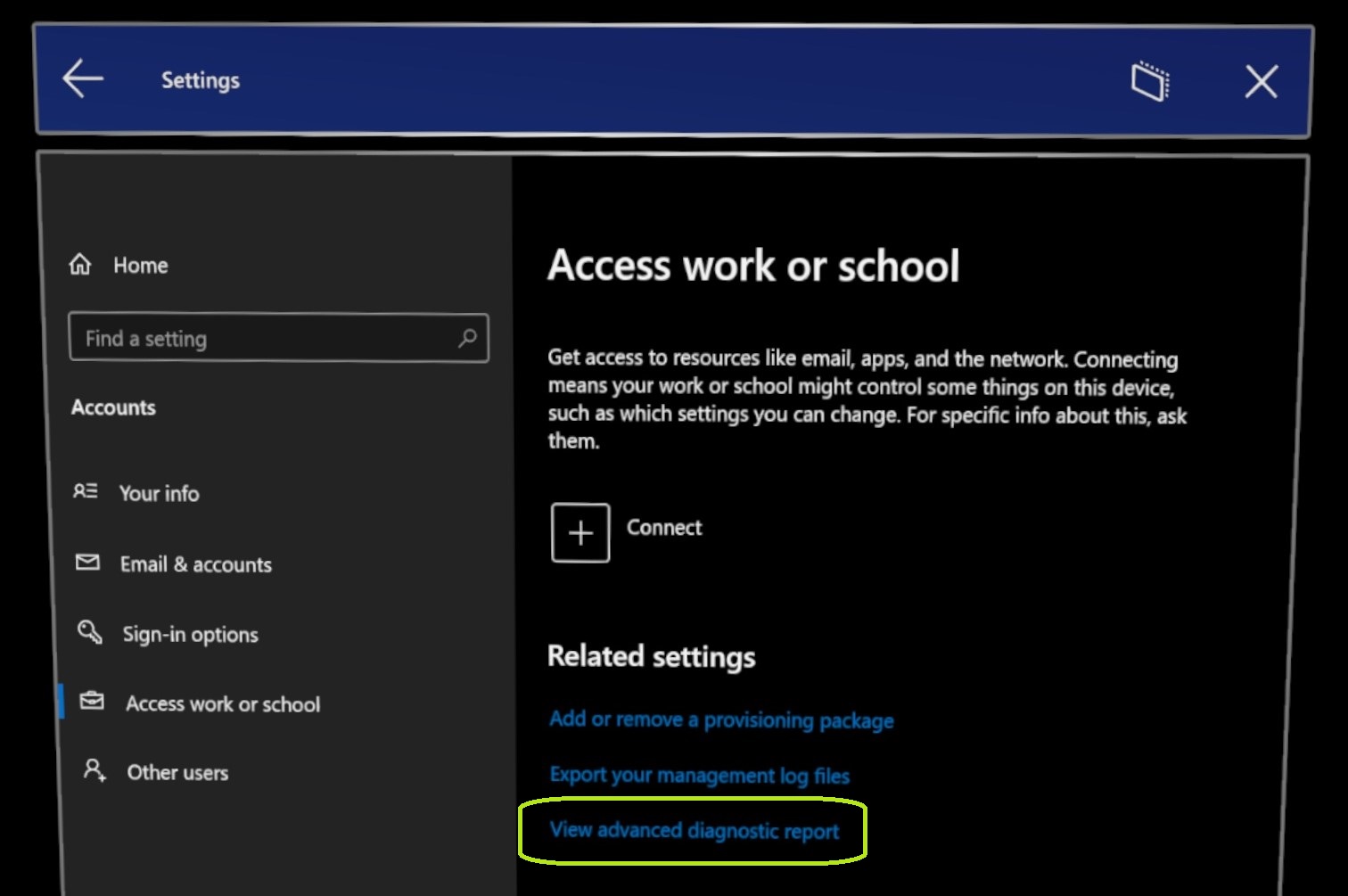Mengumpulkan dan menggunakan informasi diagnostik dari perangkat HoloLens
Pengguna dan administrator HoloLens dapat memilih dari empat metode berbeda untuk mengumpulkan informasi diagnostik dari HoloLens:
- Aplikasi Hub Umpan Balik
- DiagnosticLog CSP
- Aplikasi pengaturan
- Diagnostik Offline
Penting
Log diagnostik perangkat berisi informasi pengidentifikasi pribadi (PII), seperti tentang proses atau aplikasi apa yang dimulai pengguna selama operasi umum. Saat beberapa pengguna berbagi perangkat HoloLens (misalnya, pengguna masuk ke perangkat yang sama dengan menggunakan akun Microsoft Entra yang berbeda) log diagnostik mungkin berisi informasi PII yang berlaku untuk beberapa pengguna. Untuk informasi selengkapnya, lihat pernyataan Privasi Microsoft .
Tabel berikut membandingkan metode pengumpulan yang berbeda. Metode menamai tautan ke informasi yang lebih rinci di bagian yang mengikuti tabel.
| Metode | Prasyarat | Lokasi data | Akses dan penggunaan data | Retensi data |
|---|---|---|---|---|
| |
Koneksi jaringan dan internet Aplikasi Hub Umpan Balik Izin untuk mengunggah file ke cloud Microsoft |
Cloud Microsoft Perangkat HoloLens (opsional) |
Pengguna meminta bantuan, menyetujui ketentuan penggunaan, dan mengunggah data Karyawan Microsoft melihat data, sebagaimana konsisten dengan ketentuan penggunaan |
Data di cloud disimpan untuk periode yang ditentukan oleh Privasi Generasi Berikutnya (NGP). Kemudian data dihapus secara otomatis. Data pada perangkat dapat dihapus kapan saja oleh pengguna yang memiliki izin pemilik Perangkat atau Admin |
| Pemecah Masalah Pengaturan |
Aplikasi pengaturan | Perangkat HoloLens Komputer tersambung (opsional) |
Pengguna menyimpan data, dan hanya pengguna yang mengakses data (kecuali pengguna secara khusus berbagi data dengan pengguna lain). | Data disimpan di perangkat hingga pengguna menghapusnya.* |
| CSP DiagnosticLog |
Koneksi jaringan Lingkungan MDM yang mendukung CSP DiagnosticLog |
Administrator mengonfigurasi lokasi penyimpanan | Di lingkungan terkelola, pengguna secara implisit menyetujui akses administrator ke data. Administrator mengonfigurasi peran dan izin akses. |
Data disimpan di penyimpanan cloud dan Administrator mengonfigurasi kebijakan penyimpanan. |
| diagnostik Offline |
Konfigurasi perangkat:
|
Perangkat HoloLens Komputer tersambung |
Pengguna menyimpan data, dan hanya pengguna yang mengakses data (kecuali pengguna secara khusus berbagi data dengan pengguna lain). | Data disimpan di perangkat hingga pengguna menghapusnya. |
- Pengguna akhir bertanggung jawab untuk berbagi log secara bertanggung jawab dengan orang lain. File-file ini terutama berguna saat menghubungi layanan dan dukungan pelanggan.
Hub Umpan Balik
Pengguna HoloLens dapat menggunakan aplikasi desktop Microsoft Feedback Hub untuk mengirim informasi diagnostik ke Dukungan Microsoft. Untuk detail dan instruksi lengkap, lihat Beri kami umpan balik.
Nota
Pengguna komersial atau perusahaan: Jika Anda menggunakan aplikasi Hub Umpan Balik untuk melaporkan masalah yang berkaitan dengan MDM, provisi, atau aspek manajemen perangkat lainnya, ubah kategori aplikasi menjadi Enterprise Management>Kategori perangkat.
Penting
Untuk memberikan data terbaik untuk memperbaiki masalah, kami sangat menyarankan Anda mengatur telemetri perangkat Anda ke Opsional . Anda dapat mengatur nilai ini selama Out-of-Box-Experience (OOBE), atau dengan menggunakan aplikasi Pengaturan
Prasyarat
- Perangkat tersambung ke jaringan.
- Aplikasi Hub Umpan Balik tersedia di komputer desktop pengguna, dan pengguna dapat mengunggah file ke cloud Microsoft.
Lokasi, akses, dan retensi data
Dengan menyetujui ketentuan penggunaan Hub Umpan Balik, pengguna secara eksplisit menyetujui penyimpanan dan penggunaan data (sebagaimana didefinisikan oleh perjanjian tersebut).
Hub Umpan Balik menyediakan dua tempat bagi pengguna untuk menyimpan informasi diagnostik:
cloud Microsoft . Data yang diunggah pengguna dengan menggunakan aplikasi Feedback Hub disimpan selama jumlah hari yang konsisten dengan persyaratan Privasi Generasi Berikutnya (NGP). Karyawan Microsoft dapat menggunakan penampil yang mematuhi NGP untuk mengakses informasi selama periode ini.
Nota
Persyaratan ini berlaku untuk data di semua kategori Hub Umpan Balik.
perangkat HoloLens. Saat mengajukan laporan di Feedback Hub, pengguna dapat memilih Menyimpan salinan diagnostik dan lampiran lokal yang dibuat saat memberikan umpan balik. Jika pengguna memilih opsi ini, Hub Umpan Balik menyimpan salinan informasi diagnostik di perangkat HoloLens. Informasi ini tetap dapat diakses oleh pengguna (atau siapa pun yang menggunakan akun tersebut untuk masuk ke HoloLens). Untuk menghapus informasi ini, pengguna harus memiliki izin Pemilik perangkat atau admin pada perangkat. Pengguna yang memiliki izin yang sesuai dapat masuk ke Hub Umpan Balik, pilih Pengaturan >Melihat log diagnostik, dan menghapus informasi.
Pemecah Masalah Pengaturan
Pengguna HoloLens dapat menggunakan aplikasi Pengaturan
- Buka aplikasi Pengaturan dan pilih halaman
Perbarui & Keamanan Pemecahan Masalah. - Pilih area yang sesuai, dan pilih Mulai.
- Reprodukasi masalah.
- Setelah Anda mereprodusi masalah, kembali ke Pengaturan lalu pilih Hentikan.
Pengguna juga dapat mengonfigurasi perilaku Diagnostik Fallback dari aplikasi Pengaturan
Nota
Jika ada kebijakan MDM yang dikonfigurasi untuk perangkat, pengguna tidak akan dapat mengambil alih perilaku tersebut.
Pemecah Masalah Pembaruan OS
Pada build Windows Holographic, versi 21H1 dan seterusnya:
- Selain pemecah masalah sebelumnya dalam aplikasi Pengaturan, pemecah masalah baru telah ditambahkan dengan penambahan aplikasi Pengaturan baru untuk Pembaruan OS. Navigasi ke Pengaturan -> Perbarui Keamanan & - Pemecahan Masalah> -> Windows Update dan pilih Mulai. Ini memungkinkan Anda mengumpulkan jejak sambil mereproduksi masalah Anda dengan Pembaruan OS untuk membantu pemecahan masalah dengan IT atau dukungan Anda dengan lebih baik.
Prasyarat
- Aplikasi Pengaturan
diinstal pada perangkat dan tersedia untuk pengguna.
Lokasi, akses, dan retensi data
Karena pengguna memulai pengumpulan data, pengguna secara implisit menyetujui penyimpanan informasi diagnostik. Hanya pengguna, atau siapa pun dengan siapa pengguna berbagi data, yang dapat mengakses data.
Informasi diagnostik disimpan di perangkat. Jika perangkat tersambung ke komputer pengguna, informasi juga berada di komputer dalam file berikut:
Nama perangkat PC\<HoloLens ini>\Internal Storage\Documents\Trace<ddmmyyhhmmss>.etl
Nota
Dalam jalur dan nama file ini, nama perangkat <HoloLens> mewakili nama perangkat HoloLens, dan <ddmmyyhhmmss> mewakili tanggal dan waktu file dibuat.
Informasi diagnostik tetap berada di lokasi ini hingga pengguna menghapusnya.
Menampilkan laporan diagnostik
Untuk melihat Diagnostik MDM di HoloLens 2, pilih ikon WiFi Anda, lalu navigasikan ke pengaturan ->Akun>Akses kerja atau sekolah dan pilih Ekspor log manajemen Anda. HoloLens mengirimkan file log ke akun Anda dan menampilkan lokasinya di PC desktop Anda.
DiagnosticLog CSP
Di lingkungan Mobile Device Management (MDM), administrator TI dapat menggunakan penyedia layanan konfigurasi DiagnosticLog (CSP) untuk mengonfigurasi pengaturan diagnostik pada perangkat HoloLens terdaftar. Administrator TI dapat mengonfigurasi pengaturan ini untuk mengumpulkan log dari perangkat terdaftar.
Lihat selengkapnya:
- Mengumpulkan diagnostik dari perangkat Windows
- Pratinjau Umum Intune - Diagnostik Perangkat Windows 10
Prasyarat
- Perangkat tersambung ke jaringan.
- Perangkat terdaftar di lingkungan MDM yang mendukung CSP DiagnosticLog.
Lokasi, akses, dan retensi data
Karena perangkat adalah bagian dari lingkungan terkelola, pengguna secara implisit menyetujui akses administratif ke informasi diagnostik.
Administrator TI menggunakan DiagnosticLog CSP untuk mengonfigurasi penyimpanan data, retensi, dan kebijakan akses, termasuk kebijakan yang mengatur hal berikut:
- Infrastruktur cloud yang menyimpan informasi diagnostik.
- Periode retensi untuk informasi diagnostik.
- Izin yang mengontrol akses ke informasi diagnostik.
Diagnostik offline
Dalam situasi di mana perangkat tidak dapat mengumpulkan diagnostik melalui Hub Umpan Balik atau Pemecah Masalah Pengaturan, Anda dapat mengumpulkan diagnostik secara manual. Salah satu skenario di mana ini diperlukan adalah ketika perangkat tidak dapat terhubung ke Wi-Fi atau Anda tidak dapat mengakses metode lain yang disebutkan di atas. Diagnostik mengumpulkan crash dump dan log dari perangkat yang membantu teknisi dukungan Microsoft mengisolasi masalah.
Ini berfungsi ketika perangkat muncul di File Explorer setelah menyambungkannya ke PC melalui kabel USB.
Nota
Pembuatan dan manajemen Diagnostik Offline dikontrol secara berbeda tergantung pada versi OS Anda. Sebelumnya dikendalikan oleh pengaturan telemetri, tetapi sekarang langsung dikontrol melalui kebijakan MDM. Jika dinonaktifkan melalui pengaturan atau kebijakan MDM, maka log diagnostik tidak dapat dikumpulkan menggunakan mekanisme ini.
Perilaku sebelum Windows Holographic, versi 20H2:
- Diagnostik offline hanya diaktifkan ketika pengguna melalui nilai kebijakan OOBE atau System\AllowTelemetry diatur ke Penuh (Dasar adalah nilai default pada HoloLens).
- Untuk menonaktifkan diagnostik Offline, buka halaman Privasi
Aplikasi Pengaturan dan pilih Dasar diData Diagnostik . Pada build di mana diagnostik offline bergantung pada pengaturan telemetri, itu hanya berdampak pada apakah ada log yang dikumpulkan atau tidak. Ini tidak berdampak pada file apa yang dikumpulkan. - Jika perangkat dikunci, log tidak akan muncul.
Pada build Windows Holographic, versi 20H2 dan seterusnya:
- Ketika Fallback Diagnostics diaktifkan akan dikontrol oleh kebijakan MDM tertentu dengan pengaturan yang sesuai MixedReality/FallbackDiagnostics
- Jika perangkat dikunci, log tidak akan muncul.
Tonton video ini untuk mempelajari lebih lanjut.
Ikuti langkah-langkah berikut untuk mengumpulkan diagnostik:
Sambungkan perangkat dengan kabel USB ke PC Anda.
Di File Explorer di PC Anda, navigasikan ke 'PC ini<hololens-device>\Internal Storage'.
Jika folder Internal Storage tidak muncul, perangkat sedang menunggu pengguna untuk masuk. Masuk atau siklus daya perangkat dengan menahan tombol POWER selama 10 detik.
Tekan dan segera lepaskan tombol Power + Volume Down
bersamaan. Tunggu sebentar hingga perangkat menyiapkan arsip zip. (File sementara bernama HololensDiagnostics.temp mungkin terlihat saat perangkat menghasilkan arsip zip. Jangan akses atau simpan file tersebut. Ketika proses selesai, proses akan digantikan oleh arsip zip.)
Refresh file explorer, dan navigasikan ke folder '\Documents'
. Salin file ZIP diagnostik dan bagikan dengan tim dukungan Microsoft.
Nota
Beberapa file ZIP diagnostik mungkin berisi PII.
Pemberitahuan Diagnostik Offline
- Diperkenalkan dalam Windows Holographic, versi 21H2.
Ini adalah pembaruan untuk fitur yang sudah ada yang disebut Diagnostik Offline. Sebelumnya, tidak ada indikator yang jelas bagi pengguna bahwa mereka telah memicu pengumpulan diagnostik atau telah selesai. Sekarang ditambahkan dalam build Windows Insider, ada dua bentuk umpan balik audiovisual untuk Diagnostik Offline. Yang pertama adalah pemberitahuan toasts yang ditampilkan saat koleksi dimulai dan selesai. Ini akan ditampilkan ketika pengguna masuk dan memiliki visual.
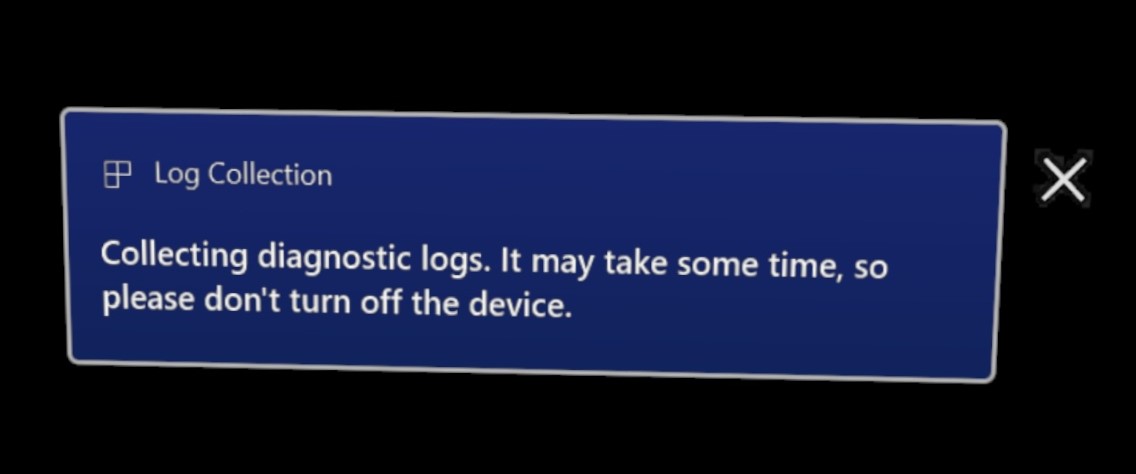
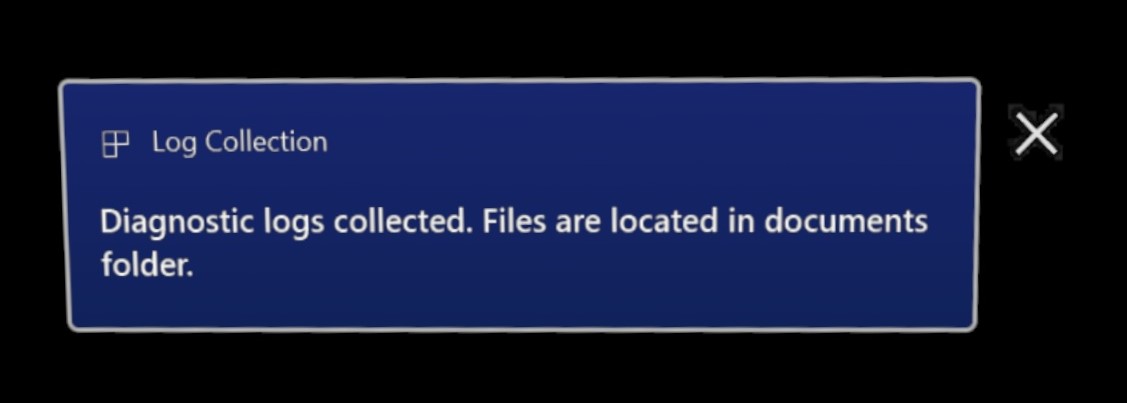
Karena pengguna sering menggunakan Diagnostik Offline sebagai mekanisme pengumpulan log fallback ketika mereka tidak memiliki akses ke layar, tidak dapat masuk atau masih berada di OOBE juga akan ada isyarat audio yang diputar saat log dikumpulkan. Suara ini akan diputar selain pemberitahuan toast.
Fitur baru ini akan diaktifkan saat perangkat Anda diperbarui, dan tidak perlu diaktifkan atau dikelola. Jika ada umpan balik baru ini tidak dapat ditampilkan atau didengar, Diagnostik Offline akan tetap dihasilkan.
Kami berharap dengan penambahan umpan balik audiovisual yang lebih baru ini lebih mudah untuk mengumpulkan data diagnostik, dan lebih cepat dapat memecahkan masalah Anda.
Peningkatan pengumpulan log penyimpanan rendah
- Diperkenalkan dalam Windows Holographic, versi 21H2.
Dalam skenario di mana perangkat tampaknya hampir kehabisan ruang disk ketika log diagnostik dikumpulkan, laporan tambahan bernama StorageDiagnostics.zip akan dibuat. Ambang penyimpanan rendah ditentukan secara otomatis oleh Windows indera penyimpanan.
Menampilkan laporan diagnostik tingkat lanjut di Pengaturan di HoloLens
- Diperkenalkan dalam Windows Holographic, versi 21H2.
Untuk perangkat terkelola saat memecahkan masalah perilaku, mengonfirmasi bahwa konfigurasi kebijakan yang diharapkan diterapkan adalah langkah penting. Sebelumnya ke fitur baru ini, ini harus dilakukan di luar perangkat melalui MDM atau di dekat perangkat setelah mengekspor log diagnostik MDM yang dikumpulkan melalui pengaturan ->Akun>Akses kerja atausekolah , dan pilih Ekspor log manajemen Anda dan dilihat di PC terdekat.
Sekarang Diagnostik MDM dapat dilihat di perangkat menggunakan browser Edge. Untuk lebih mudah melihat laporan Diagnostik MDM, navigasikan ke halaman Akses kantor atau sekolah, dan pilih Lihat laporan diagnostik tingkat lanjut. Ini akan menghasilkan dan membuka laporan di jendela Edge baru.